Pernahkah kamu ingin mengirim file PDF tapi ukurannya terlalu besar? Misalnya saat melamar kerja lewat email, mengunggah dokumen ke website pemerintah, atau sekadar berbagi catatan kuliah ke teman. Masalahnya, banyak platform hanya menerima ukuran file tertentu, misalnya maksimal 2 MB. Nah, kalau file PDF kamu lebih besar, tentu akan menyulitkan.
Untungnya, ada cara mudah untuk memperkecil file PDF tanpa mengurangi kualitas. Kamu tidak perlu install aplikasi tambahan atau software rumit. Cukup gunakan browser di HP maupun laptop, lalu buka situs SigmaPDF yang menyediakan layanan kompres PDF gratis, cepat, dan aman.
Artikel ini akan membahas tutorial lengkap cara kompres PDF gratis, alasan kenapa SigmaPDF lebih unggul dibanding situs serupa seperti iLovePDF dan SmallPDF, serta jawaban untuk pertanyaan yang sering ditanyakan pengguna.
Cara Memperkecil File PDF Online di HP atau Laptop
Berikut langkah-langkah mudah untuk mengecilkan ukuran file PDF secara online menggunakan SigmaPDF:
Baca juga : Menggabungkan Gambar jpg/png Menjadi PDF di HP atau Laptop Gratis dengan SigmaPDF
1. Siapkan file PDF yang ingin kamu kecilkan ukurannya
Pastikan dokumen sudah tersimpan di perangkat. Bisa dari folder Download, hasil scan kamera, atau file di Google Drive.
2. Buka browser di HP atau laptop
Kamu bisa memakai browser apa saja. Namun, disarankan menggunakan Google Chrome karena lebih stabil dan cepat.
3. Kunjungi website resmi SigmaPDF
Ketik alamat www.sigmapdf.com di kolom URL browser, lalu tekan enter.
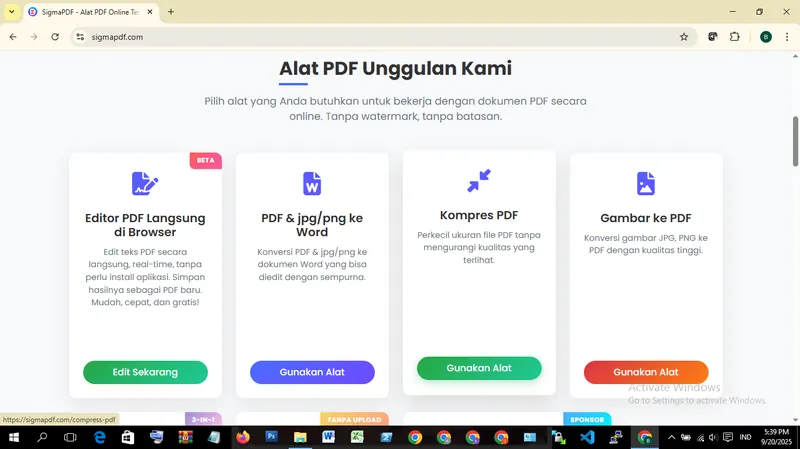
4. Pilih tool Kompres PDF
Pada halaman utama SigmaPDF, klik menu Kompres PDF seperti di gambar.
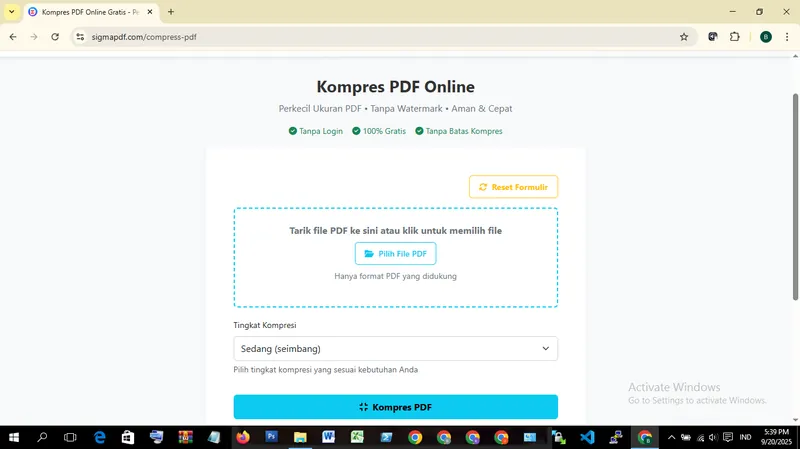
5. Upload file PDF
Klik tombol Upload, lalu pilih file PDF yang ingin diperkecil. Kamu juga bisa drag and drop langsung ke area unggah.
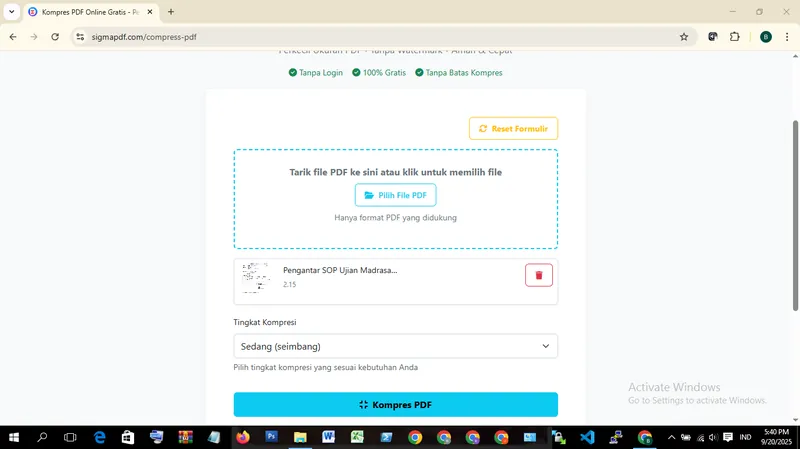
6. Pilih tingkat kompresi
SigmaPDF menyediakan beberapa opsi:
- Tinggi (ukuran kecil, kualitas standar) → hasil ukuran terkecil.
- Sedang (seimbang) → ukuran lebih kecil tapi tetap detail.
- Rendah (kualitas tinggi) → ukuran lebih besar, tapi kualitas visual lebih tajam.
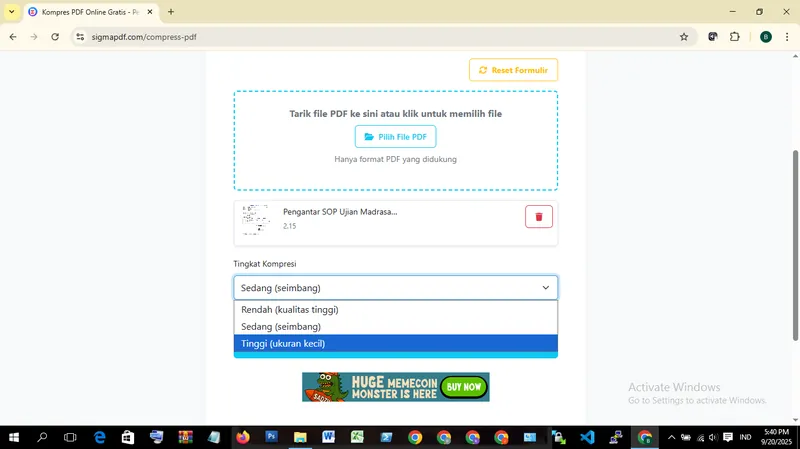
Pilihan tingkat kompresi
7. Klik tombol Kompres PDF
Tunggu sebentar, SigmaPDF akan memproses dokumen secara otomatis. Proses ini biasanya hanya butuh beberapa detik.
8. Lihat ukuran PDF setelah diperkecil
SigmaPDF akan menampilkan perbandingan ukuran file sebelum dan sesudah kompres. Kamu bisa langsung lihat seberapa besar penghematannya.

9. Download atau pratinjau hasil
Kamu bisa langsung menekan tombol Download untuk menyimpan hasilnya. Jika masih ragu, gunakan fitur Lihat Hasil untuk mengecek isi dokumen.
10. Pastikan hasil tetap jernih
File PDF yang diperkecil dengan SigmaPDF biasanya tetap tajam, teks mudah dibaca, dan gambar terlihat jelas, baik di HP maupun laptop.
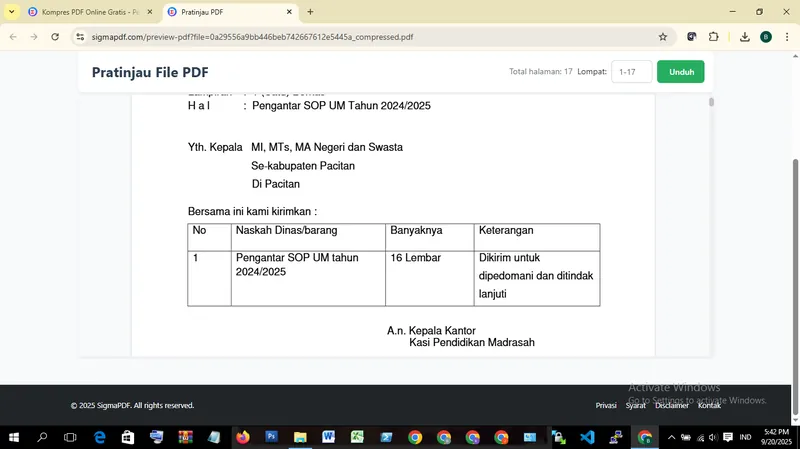
Kenapa Harus Memilih SigmaPDF?
Banyak website menyediakan fitur kompres PDF. Namun, SigmaPDF punya keunggulan yang membuatnya berbeda:
- ✅ Gratis tanpa batasan – semua fitur bisa digunakan tanpa biaya, tidak ada watermark, dan tanpa limit harian.
- ✅ Kualitas tetap terjaga – algoritma cerdas memastikan teks dan gambar tetap jelas.
- ✅ Proses cepat – hanya butuh hitungan detik, meski file berukuran besar.
- ✅ Aman dan privasi terjaga – file dihapus otomatis dari server setelah selesai diproses.
- ✅ Bisa di semua perangkat – baik HP Android, iPhone, laptop Windows, atau Mac.
- ✅ Fitur lengkap – selain kompres PDF, tersedia juga gabung PDF, konversi ke Word, tambah gambar seperti tanda tangan, dan masih banyak lagi.
Dengan semua keunggulan ini, SigmaPDF layak menjadi alternatif terbaik untuk mengelola dokumen digital, bahkan bisa bersaing dengan situs besar seperti iLovePDF dan SmallPDF.
FAQ: Pertanyaan yang Sering Ditanyakan
1. Apakah memperkecil PDF di SigmaPDF benar-benar gratis?
Ya, semua layanan SigmaPDF bisa digunakan gratis tanpa biaya tersembunyi.
2. Apakah kualitas file tetap bagus setelah dikompres?
Tentu. SigmaPDF berusaha untuk menjaga ketajaman teks dan gambar meskipun ukuran file berkurang drastis.
3. Apakah bisa memperkecil PDF di HP Android dan iPhone?
Bisa. SigmaPDF berbasis online, jadi cukup buka browser di HP tanpa perlu install aplikasi tambahan.
4. Apakah aman mengunggah dokumen penting ke SigmaPDF?
SigmaPDF berusaha menjaga privasi pengguna dengan system file dihapus otomatis setelah diproses sehingga privasi kamu lebih terjaga.
Kesimpulan
Memperkecil ukuran file PDF sekarang tidak lagi sulit. Dengan SigmaPDF, kamu bisa mengecilkan PDF secara gratis tanpa mengurangi kualitas, langsung lewat HP atau laptop. Prosesnya cepat, hasilnya tetap jernih, dan tidak ada batasan yang merepotkan.
Jadi, jika kamu sering berurusan dengan dokumen digital, pastikan bookmark www.sigmapdf.com agar mudah diakses kapan saja.
👉 Coba SigmaPDF sekarang juga, dan rasakan betapa mudahnya mengelola file PDF tanpa ribet!
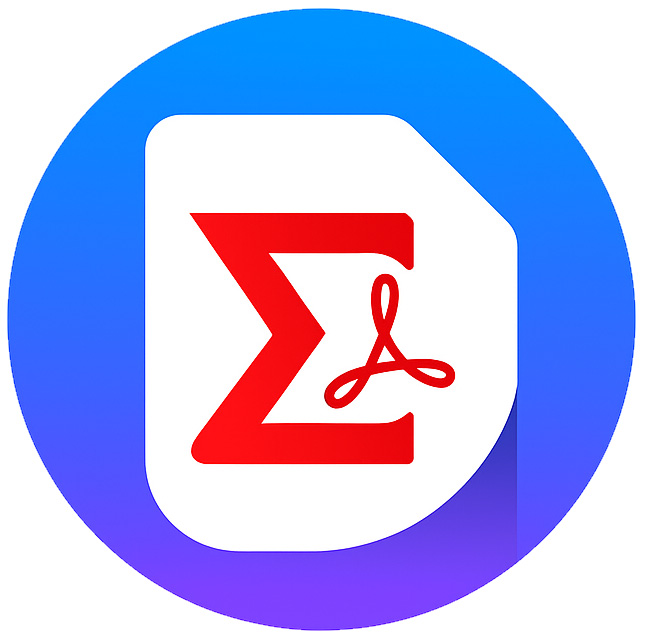




Tambah Komentar